最初から設定しなおしたい場合の方法ですが、、
自己責任になりますので、壊れても泣かない覚悟がいります
当然ながら、メーカー保証外になります、全て自己責任で解決する必用があります
事前に復旧手段を準備してないといけないです
(ROM焼きとか言われてます)
私の環境はWindows7にFlashtoolをインストールして使ってます
Mac使いですが、スマホを使う場合はWindowsも使いますVMwareなどをお持ちの方も同様に使えます
USBをつないだときにMacかWInかの選択画面がでますので
Winの選択ボタンをおすと、Winと同様の操作になります
Macエミュの場合、一手間、入るだけの違いです
rebootの時にはよく画面をみておいてください
そこで動作がとまりますので、早めにWinを選択すること
が大切です (リターンでOKかと)
私が今まで使った機種はXperiaの
SO-03D、SO-04E、SO-02Gの3つです
どれもちゃんとFlashtoolが使えますので、
調子が悪い時はFlashtool等もためされてみてください
(自己責任です)
3つつかった印象では、SO-02G(Xperia z3 compact)が一番おすすめですが
それでも2014年の11月の古いモデルです
オススメ度 (SO-02K > SO-02G > SO-04E > SO-03D)
このようなツールをインストールする場合は
Cドライブ直下にインストールしておいてください
Flashtoolの前に
Android SDKを動かすにはJAVAが必要なのでインストールします
Android SDKをインストールする
Android SDKのpathを通す作業をします(ここ重要です)
コマンドプロンプトでadb version リターンで
Android Debug Bridge Version 1.0.**
Revission *****
とでたらOKです
Flashtoolのインストール
Flashtool-drivers.exeで
Flashmode Drivers
Fastboot Drivers
をインストトール
これがインストールされていれば、だいたい問題ないかと
思います
あとは
SO-02G(Xperia z3 compact)か、又はそれぞれの機種のUSBドライバーも入れておきましょう
PCコンパニオンは私はいれてません
あとはftfの準備ですが
これはご自分でしらべられてください「XperiFirm」
(Flashtoolの真ん中上あたりにXFとかあります)
その機種のftfを必ず選んでください
間違えると文鎮かしますので注意してください以下はSO-02Gのもの
(SO-02Gだけは特殊でSO-04Gのftfもやけるようです)
SO-02GはAndroid 4 と Android 5 と Android 6 が使えます
準備が出来たら、
スマホoff
パソコンのFlashtoolを起動、(不明な発行、、、 はい(Y))
please wait until …(少し待ってての後で)
稲妻マークをクリック(左上のボタン、BLUの左側です)
Flashmodeを選択し OK
やくftfを選択し (c:¥flashtool¥firmwareのとこにftfを入れておく)
Flasボタンを クリック(右下)
そうすると、スマホのvol downボタンを押したまま、USBをつないでの図柄がでますので
それに従ってスマホを接続します(スマホは電源Offです)
うまく認識したら
メニューがながれますので、かきこんでいるのが確認できます
Flashing finishedとでたら、終了です(一番下から約3–4行上に書いてあったりします)
終了したらUSBを外して、スマホの電源をonにします
最初の起動は少し時間がかかりますので
しばらくまっていると初期画面がでます
ftfが同じなら購入直後のスマホができあがります
あとは、アプリやら、メールやら
電話やらの設定になります
アプリの更新が結構めんどくさいですが
がんばって乗り越えましょう(苦笑)
メニューバーを下げて項目を選んで
非表示ボタンを選ぶといくらかは
メニューから消えてくれるようです
結構しつこくでるので、早めに解消しましょう
Flashtoolが使えるようになると
スマホの調子が悪くなったりしたときに
購入時のまっさらな状態になりますので
Xperiaをお持ちの方は、知っておくと便利かもしれません
関連記事
Xperia A SO-04EのクリーンインストールとZR化について実験しましたAndroid 5 非root
Xperia Z3 Compact SO-02Gをクリーンインストールルート後に行うこと,テザリング,シャッター音消し,その他の設定





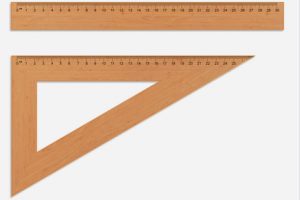













コメントを残す